今回は音楽配信アプリのスポティファイの無料版について、登録から再生方法まで共有させていただきます。
<動画内容>
1. Spotifyとは
2. YouTube music無料版との比較
3. アプリストアにてインストール
4. 会員登録は必須
5. ホーム画面
6. プレイリストの中身をチェックしてみる
7. 再生してみる
8. マイライブラリでプレイリストを確認、作成
9. プレイリストの作り方と仕様
10. 通知設定を確認してみる
11. その他関連事項
詳しくは、下記の動画ご参照ください。(講座動画時間:12分53秒)
いつもご視聴ありがとうございます。
スマホのコンシェルジュです。
今回は音楽配信アプリのスポティファイの無料版について、登録から再生方法まで共有させていただきます。
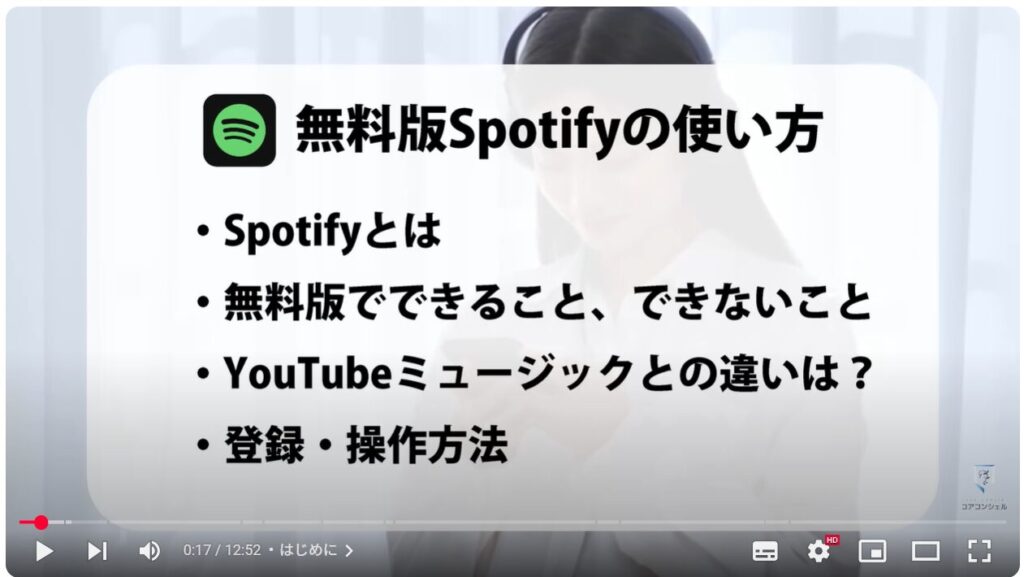
スマホのコンシェルジュでは、豊富な指導実績をもとに、スマートフォンの使い方に関する動画を制作・配信しております。
300本以上の動画教材を無料開放しておりますので、ぜひお役立てください。
それでは今回もよろしくお願いします。
【目次】
1.Spotifyとは
2.YouTube music無料版との比較
3.アプリストアにてインストール
4.会員登録は必須
5.ホーム画面
6.プレイリストの中身をチェックしてみる
7.再生してみる
8.マイライブラリでプレイリストを確認、作成
9.プレイリストの作り方と仕様
10.通知設定を確認してみる
11.その他関連事項
1. Spotifyとは
スポティファイは音楽配信サービスの一つで、世界中1億曲以上の音楽がスマホやPCなど対応デバイスにて聴き放題になるというサービスです。
こうしたサービスはストリーミングサービスと言われることもあります。
競合サービスを抑えて現在世界シェアは1位となっています。
月980円からの月額課金制、いわゆるサブスクサービスの代表格ですが、無料でも機能制限の元ある程度使用することができますので、当動画では無料版の使い方、使用感などをお伝えしていきます。
2. YouTube music無料版との比較
無料での使用となるとYouTubeミュージックが比較対象となりやすいかと思います。
主なポイントを比べてみるとこのようになります。
オンデマンド再生というのは好きな曲を選択して再生できるか、という点でですがSpotifyの無料版最大の欠点として楽曲を再生しようとすると、そのアーティストの別の楽曲が再生される、などのいわゆる「シャッフル再生」となってしまいます。
一方、YouTubeミュージックは無料版でもそのまま選んだ曲を再生できます。
どちらも何曲かおきに広告が流れることがありますが、Spotifyは30秒のスキップできない広告が3本ほど連続で流れます。本数も時間も体感的には圧倒的にYouTubeミュージックの方が少ないです。
ただしSpotifyの非常に大きなメリットは「バックグラウンド再生」が可能であることです。アプリを閉じてもスマホをスリープにしても音楽を鳴らすことができます。
YouTubeミュージックは無料版ではバックグラウンド再生ができず、かつ強制的にミュージックビデオと一緒に再生されるものが多いので、気楽にBGMとして流しておく、といった使い方は結構厳しいです。
屋外で使う際もデータ通信量が気になるかと思います。
シャッフルされずオンデマンドに再生できるというだけで圧倒的有利に見えますが、使ってみるとそうでもないという印象です。
どちらも無料ですので場面によって使い分けられると良いのかなと思います。
3. アプリストアにてインストール
それでは使い方を見ていきます。
通常のアプリと同様、iPhone Androidともにアプリストアにてスポティファイと検索してインストールします。
派生アプリがいろいろありますがスポティファイという名前のこのアイコンのものをインストールしてください。
4. 会員登録は必須
会員登録、ログインは必須です。
今すぐ登録からIDとパスワードを決めてアカウントを作成します。
通知のオンオフについて聞かれたら、基本的にメッセージ系のアプリ以外は緊急性の高いものはないので、通知オフにしてしまいましょう。
続いて、好きなアーティストを3つ選んでほしいと出てきます。
選んだアーティストによりスポティファイからのおすすめ楽曲などに影響します。
宇多田ヒカルさんと映画音楽の巨匠二人を選択してみました。
今すぐ聞くと進むと初期設定完了で、あとは自由に音楽を再生するだけです。
こちらがホーム画面に当たるページです。
好みに合いそうなおすすめのアーティストや楽曲のプレイリスト(楽曲集)、中段あたりには日本やグローバルのヒットチャートやシチュエーションに合わせたリストが並びます。
まだ再生履歴データが少ないので、重複したものが多くなっています。
5. ホーム画面
よくでてくるのはthis isというプレイリストはそのアーティストの代表曲を集めたもの、radioはそのアーティストの関連楽曲や似たテイストの曲が集まるプレイリストです。
この辺はどのサブスクサービスにもありますが、一般にスポティファイは選曲がうまいとされます。
6. プレイリストの中身をチェックしてみる
ジョンウィリアムズのthis isのリストがありましたので、開いてみます。
無料版だと曲のリストも表示されないので、プレイリストを表示していると言うことが少しわかりづらいかもしれません。
ここに再生ボタンが配置されており、タップするとジュラシックパークの曲が再生されました。
先にお伝えした通り、シャッフル再生となってしまいますので、狙った楽曲を再生する、というシンプルなことが無料プランではできず、プレイリストの中からランダムに楽曲が再生されていくことになります。
バックグラウンド再生に対応していますので、この時点でアプリを閉じても再生が続きます。
7. 再生してみる
ミニプレイヤーをタップすると、こうして全画面で再生画面が表示されました。
曲送りは可能ですが、1時間に6回までしかスキップボタンは機能しない、という縛りがあります。
残念ながらやはりシークバーの操作も無料プランではできませんので、曲終わりまで移動して次の楽曲を再生するといったこともできませんでした。
曲によっては歌詞が表示でき、曲に合わせて画面も動いてくれます。
マイクボタンをタップするとシンガロングモードとなり、ボーカルだけを小さくしたトラックを再生でき、カラオケのように楽しむことができます。
何曲かごとに30秒の広告が3本程度、スキップ不可のものが流れます。正直結構長く感じるかと思います。
一つ前の画面に戻って、もう少しできることを見てみます。
戻るボタンまたは上部のプレイリスト名をタップすると戻ります。
今聴いているアーティストにコンサートの予定等がある場合、こちらに表示されます。
なんとチケットサイトとも連携しています。
このプラスボタンはマイライブラリというところにこのプレイリストを追加します。
自分のお気に入りとして登録するような操作です。
下矢印ボタンはスマホでよく見かけるダウンロードのボタンです。楽曲データをスマホ内にダウンロードしておくことで、電波状況に関係なく、かつデータ通信を抑えながら再生可能となりますが、こちらは有料プランへの加入が必要です。
3点アイコンには、共有などが格納されています
少しわかりづらいですが、このプレイリストに収録された楽曲はここで確認することができます。
ここに書かれている通り、ここでは再生ボタンを押しても十秒程度のプレビュー再生しかできないようになっていて、きちんと聞くには、やはり前の画面で再生ボタン押し、シャッフル再生を行うしかありません。
この下には、その他の関連プレイリストが並んでいます。
先ほどプラスボタンを押してマイライブラリへの追加を行いましが、マイライブラリ自体は画面下のタブ真ん中のボタンからアクセスできます。
今追加したプレイリストや初めに選んだお気に入りのアーティストがこちらに配置されていました。
8. マイライブラリでプレイリストを確認、作成
自分でプレイリストを作成することも可能です。
試しに洋楽というプレイリストを作るとライブラリに表示されました。
ここ曲を追加していくことができるようになります。
9. プレイリストの作り方と仕様
たとえば検索からマイケルジャクソンを検索して、そのアーティストのページに遷移、少し下に行くとディスコグラフィがありますので、このスリラーというアルバムから何曲から先ほどの洋楽プレイリストに入れてみたいと思います。
アルバム内の曲目はこちらに格納されていて、それぞれプレビューとして再生されていきます。下にスワイプすると次の曲です。
このとき右端に出ているプラスボタンでプレイリストに追加できます。
ただ 実はこのままだと先ほどのプレイリストには入っていません。
すかさず右下の変更ボタンをタップすると、入れるプレイリストを変更できますので、
お気に入りの曲というリストのチェックは外して洋楽リストの方にチェックを入れます。
これで作成したプレイリストに追加できました。同様の手順を繰り返していきます。
作成したプレイリストを改めてマイライブラリから再生してみます。
するとなんとこの中には入れていない曲が再生されてしまいました。
やはりここでも簡単には任意の曲を再生させてくれず、プレイリストにない曲を引っ張ってきてしまいます。
これには一応回避方法があり、15曲以上をこのプレイリストに入れると、その中からのシャッフルとなり、プレイリスト外の曲が再生されることはなくなります。
なので15曲以上でプレイリストを組んでおけば、結局シャッフルとはなりますが、好きな曲で固めることは可能です。
10. 通知設定を確認してみる
左上には詳細設定が格納されています。
登録した直後からSpotifyから大量のメールが届くようになりますので、通知設定からオフにしておきましょう。
11. その他関連事項
最後、スポティファイに関して補足的な内容をいくつか共有させていただきます。
ここまでスマホ版スポティファイの使い方を見てまいりましたが、シャッフル再生、スキップ制限、シークバー操作不能など、とにかく自分の好きなテイストの曲をバックグラウンド再生でBGMとして気軽に流したいときにラジオ感覚で使う用途としてある程度割り切った使い方を求められる感があります。
無料なのでこうした仕様になるのはわかるのですが、なんとPC、タブレット版ではシャッフル再生、スキップ制限なしという大盤振る舞いな仕様となっています。
スポティファイはこうした日本でもポピュラーになったウェブサービスとしては珍しく、米国産ではなく北欧スウェーデン発祥のサービスです。
YouTubeミュージックはGoogle、Apple MusicはもちろんAppleが提供していますが、そうした圧倒的に巨大なテック企業からの追撃を許さず、未だに音楽配信ではシェア率約30%とトップに君臨しています。
こうしたストリーミングサービスにおいてはやはり再生数に応じて、収益がアーティストに分配されます。
サービスによって、1再生あたり1円以上もらえるところから低いところで0.2円とばらつきがあるようです。
スポティファイでは1000回以上再生された楽曲が収益の対象になるそうで、また特定の人物だけが1000回の再生を行ってもダメで、リスナーの最低人数が定められているとのことです。
発表によると2024年に国内アーティストがスポティファイから生み出したロイヤリティは250億円以上とのことです。
ただし、既に確固たる地位を確立していたアーティストたちが、なかなかサブスクを解禁をしなかったことからもわかるように、こうした配信サービスは必ずしもアーティストの経済状況にポジティブな役割を果たすとは言えないようです。
ただこの250億円という数字は2021年と比較すると2倍になっており、かつこのうち約半分は海外のリスナーによる収益とのことで、日本の音楽市場自体はグローバルに開かれることで盛り上がってきているとの見方もできそうです。
サブスクリプションの料金ですが、実は年間9800円という年払いプランも用意されていますが、あまり表立って表示されません。
プレミアムへの申し込み画面において、一回限りの支払い方法と進むことで年払いが選べるようになります。
月々で支払うより2ヶ月分お得ですが、一旦無料体験込みの月払いで加入してみてから、検討してもいいと思います。
以上、Spotifyの無料プランについて使い方などみてまいりました。
ライトにスマホでBGMを流す分には非常に重宝しますので、音楽のサブスクを検討している方はぜひ試してみてください。
当動画は以上となります。
最後までご視聴いただきありがとうございました。
気軽にコメントや「チャンネル登録」をいただけますと幸いです。
また、「メンバーシップ」にて弊社動画のテキスト版も配信しておりますので、よろしければ是非ご登録ください。
それでは、次の動画でもよろしくお願いいたします。
「【無料音楽アプリ】YouTube Musicの使い方とYouTubeとの違い」もご参照ください。
「【ギガ節約】どれだけ使ったら1GB?主要アプリのデータ通信量を知っておこう!」もご参照ください。
<指導実績>
三越伊勢丹(社員向け)・JTB(大説明会)・東急不動産(グランクレール)・第一生命(お客様向け)・包括支援センター(お客様向け)・ロータリークラブ(お客様向け)・永楽倶楽部(会員様向け)等でセミナー・講義指導を実施。
累計50,000人以上を指導 。
<講義動画作成ポイント>
個別指導・集団講座での指導実績を元に、わかりやすさに重点を置いた動画作成
その他の講義動画は下記の一覧をご参照ください。
<その他>
オンラインサポート(ライブ講座・ZOOM等でのオンライン指導)とオフラインサポート(出張指導・セミナー形式のオフライン指導)も実施中。詳しくはメールにてお問い合わせください。
【全店共通】
03-5324-2664
(受付時間:平日10時~18時)